2024-11-18 15:32:27来源:sxtmmc 编辑:佚名
在处理文档时,文字的对齐方式是一个重要的排版因素。其中,两端对齐是一种非常常见的格式,它可以使文本块看起来更加整齐和专业。两端对齐意味着文本的每一行都会被调整,使得首尾都与页面边缘对齐,从而消除文本块中的不规则空白区域。
要在microsoft word中实现文字两端对齐,可以按照以下步骤进行:
1. 打开你的word文档,并选择你想要进行两端对齐的文字。
2. 在word的顶部菜单栏找到“开始”选项卡,点击进入。
3. 在“段落”组里,你会看到一个带有两条平行线的图标,这就是两端对齐的按钮。点击这个按钮即可应用两端对齐效果到选中的文本上。
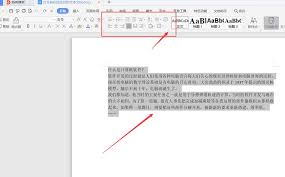
4. 如果你需要取消两端对齐,只需再次点击该按钮即可。
虽然两端对齐能够美化文档外观,但在使用时也需注意以下几点:
- 对于短句或少量文本,两端对齐可能会导致单词之间的间距过大,影响阅读体验。
- 在某些情况下,如诗歌或歌词等需要保留自然行距的文本类型,应避免使用两端对齐。
- 如果遇到难以解决的格式问题,可以尝试使用word提供的“分散对齐”功能,这通常能更好地控制文本的布局。
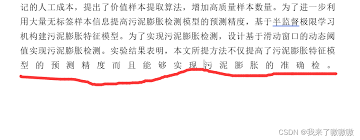
除了通过菜单操作外,word还提供了快捷键来快速应用两端对齐格式,使编辑过程更加高效。具体步骤如下:
1. 选中你希望进行格式调整的文字。
2. 按下“ctrl + j”(windows系统)或“command + j”(mac系统),即可立即应用两端对齐效果。
掌握如何在word中设置文字两端对齐是一项基础但非常实用的技能,无论是日常办公还是专业设计领域,都能显著提升文档的专业度和美观性。通过本文介绍的方法和技巧,相信读者朋友们已经能够熟练地运用这一功能,创造出更加吸引人的文档内容。

系统工具
19.2 MB
下载
生活服务
12.69MB
下载
生活服务
36.58MB
下载
生活服务
47.94MB
下载
生活服务
10.89MB
下载
生活服务
42.56M
下载
生活服务
105.25MB
下载
系统工具
630.13KB
下载
生活服务
40.22MB
下载
生活服务
44.9MB
下载